ADI-2 Pro:ケーブルを接続する [出力編]
ADI-2 Proのオーディオ出力へオーディオ・ケーブルを接続するための解説です。ADI-2 Proには、アンバランス接続の6.3mm モノラル標準フォン出力端子、さらにはバランス接続のXLRキャノン出力端子があります。
[ この記事を読む ] 掲載日:2016/12/16
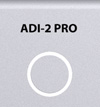 |
ADI-2 Pro:ケーブルを接続する [出力編]ADI-2 Proのオーディオ出力へオーディオ・ケーブルを接続するための解説です。ADI-2 Proには、アンバランス接続の6.3mm モノラル標準フォン出力端子、さらにはバランス接続のXLRキャノン出力端子があります。 [ この記事を読む ] 掲載日:2016/12/16 |
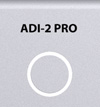 |
ADI-2 Pro:ケーブルを接続する [デジタル入力編・DACとして使用する]ADI-2 ProをコンピューターのUSB DACとして使用するのではなく、CD、SACD、DVD、プルーレイ・プレイヤー等のデジタル機器を接続して、単体のDAコンバーター(AD/DAモード)兼ヘッドフォン・アンプとして利用できます。ADI-2 Proのデジタル入力にプレイヤーのデジタル信号を送り、アナログ/デジタル変換して出力することにより、ADI-2 Proに搭載される高品位のA/D変換やジッター制御テクノロジー、アナログ出力ステージをフルに活用できます。 [ この記事を読む ] 掲載日:2016/12/15 |
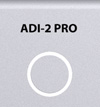 |
ADI-2 Pro:RCA変換アダプターや基準レベル設定についてのFAQADI 2 Pro はプロフェッショナルな制作現場のみならず、自宅のステレオ・システム環境でも最高のパフォーマンスを発揮します。 このFAQでは、ADI-2 Pro 本体をRCA 端子を搭載する機器に接続する場合や、入出力の基準レベルの推奨設定などについての疑問にお答えします。 [ この記事を読む ] 掲載日:2016/12/02 |
 |
ケーブルを接続する [Babyface Pro入力編]出力編に続いて、今度はBabyface Proへ音を入力し、そのまま出力をする場合の手順をご紹介します。[ この記事を読む ] 掲載日:2015/09/07 |
 |
ケーブルを接続する [Babyface Pro出力編]Babyface Proの出力端子にオーディオ・ケーブルを接続するには、本体の背面にあるXLRバランス接続用の出力(OUTPUT)端子へオーディオ・ケーブルを接続します。背面から見て左側にある1、2端子が出力端子です。1がステレオ信号のLeft、2がRightの音声を出力します。[ この記事を読む ] 掲載日:2015/09/07 |
 |
Babyface Proのインストール(2) [Mac]ドライバーのインストールが完了したら、Macで音を再生する装置にBabyface Proを設定し、実際に音を再生して確認してみましょう。[ この記事を読む ] 掲載日:2015/09/07 |
 |
Babyface Proのインストール(1) [Mac]Babyface Proを使用するには、専用ドライバーのインストールが必要となります。Macの場合はインストーラーを実行するだけの簡単な手順となっています。[ この記事を読む ] 掲載日:2015/09/07 |
 |
Fireface 802のインストール(2) [Mac]ドライバーのインストールが完了したら、Macで音を再生する装置にFireface 802を設定し、実際に音を再生して確認してみましょう。[ この記事を読む ] 掲載日:2015/02/23 |
 |
Fireface 802のインストール(1) [Mac]Fireface 802を使用するには、専用ドライバーのインストールが必要となります。インストール方法は、インストーラーを実行するだけの簡単な手順となっています。[ この記事を読む ] 掲載日:2015/02/23 |
 |
ケーブルを接続する [ADI-8 QS入力編]Babyface/Fireface UCをさらにアップグレードBabyfaceまたはFireface UCをPCとのオーディオ・インターフェイスとすることで、ADI-8 QSの圧倒的なダイナミックレンジと解像度の高さを、ご家庭のシステムでもお楽しみいただくことが可能です。ADI-8 QSには、新たに開発された完全なシンメトリカル回路が導入され、すべてのレベル設定において、高音質、低歪み率、高S/N比を実現しています。入出力ともに4段階のレベル設定が行えることにより、アナログのドメインに完全に順応させることができます。 また、アナログおよびデジタルのリミッターを搭載し、歪み値を最小限に抑え、加入力によるアクシデント回避しながら、5dBまでの広いヘッドルームを確保することで、いかなる音源も余裕のある最高の音質で再生することができるのです。 [ この記事を読む ] 掲載日:2015/01/15 |
 |
 |
ケーブルを接続する [Babyface出力編]Babyfaceにオーディオケーブルを接続するには、本体のD-Sub端子に製品付属のブレイクアウトケーブルを使用します。[ この記事を読む ] 掲載日:2013/03/21 |
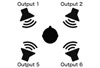 |
2組のステレオスピーカーで4chサラウンド再生をするFireface UC、Fireface UCX、Fireface 802、Fireface UFXに2組のステレオスピーカーを接続し、5.1chサラウンドの作品を擬似的に4chで再生する手順です。スピーカーが無いセンター、サブウーファーの音も「ダウンミックス」という手法で再生します。[ この記事を読む ] 掲載日:2013/03/21 |
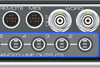 |
ケーブルを接続する [入力編・DACとして使用する]Fireface UC、Fireface UCX、Fireface 802、Fireface UFXは、単体のDAコンバーターとしてもお使い頂くことが可能です。[ この記事を読む ] 掲載日:2013/03/21 |
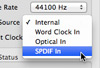 |
ケーブルを接続する [出力編・ステレオとサラウンド]Fireface UC、Fireface UCX、Fireface 802、Fireface UFXのオーディオ出力へケーブルを接続するための解説です。これらの機種はアナログ出力でサラウンドが利用できる点もメリットのひとつです。 [ この記事を読む ] 掲載日:2013/03/21 |
 |
Fireface UFXのインストール(2) [Mac]ドライバーのインストールが完了したら、Macで音を再生する装置にFireface UFXを設定し、実際に音を再生して確認してみましょう。[ この記事を読む ] 掲載日:2012/07/10 |
 |
Fireface UFXのインストール(1) [Mac]Fireface UFXを使用するには、専用ドライバーのインストールが必要となります。Macの場合はインストーラーを実行するだけの簡単な手順となっています。[ この記事を読む ] 掲載日:2012/07/10 |
 |
Fireface UCのインストール(2) [Mac]ドライバーのインストールが完了したら、Macで音を再生する装置にFireface UCを設定し、実際に音を再生して確認してみましょう。[ この記事を読む ] 掲載日:2012/07/10 |
 |
Fireface UCのインストール(1) [Mac]Fireface UCを使用するには、専用ドライバーのインストールが必要となります。Macの場合はインストーラーを実行するだけの簡単な手順となっています。[ この記事を読む ] 掲載日:2012/07/10 |
 |
Fireface UCXのインストール(2) [Mac]ドライバーのインストールが完了したら、Macで音を再生する装置にFireface UCXを設定し、実際に音を再生して確認してみましょう。[ この記事を読む ] 掲載日:2012/07/10 |
 |
Fireface UCXのインストール(1) [Mac]Fireface UCXを使用するには、専用ドライバーのインストールが必要となります。Macの場合はインストーラーを実行するだけの簡単な手順となっています。[ この記事を読む ] 掲載日:2012/07/10 |
 |
Babyfaceのインストール(2) [Mac]ドライバーのインストールが完了したら、Macで音を再生する装置にBabyfaceを設定し、実際に音を再生して確認してみましょう。[ この記事を読む ] 掲載日:2012/07/10 |
 |
Babyfaceのインストール(1) [Mac]Babyfaceを使用するには、専用ドライバーのインストールが必要となります。Macの場合はインストーラーを実行するだけの簡単な手順となっています。[ この記事を読む ] 掲載日:2012/07/10 |